그래픽카드가 없는 데스크탑에 증고 그래픽카드를 달아서 일 년 가량 잘 사용하고 있다. 게임을 거의 하지 않기에 ‘그래픽카드의 제 성능을 충분히 쓰고 있지 못하고 있다’는 생각이 들었다. 그런 와중에 라데온 제품은 플루이드 모션 기능이 있다는 사실을 알게됐다. 유튜브와 동영상을 즐겨 시청하던 차에 좋은 소식이었다. 그리고 곧바로 플루이드 모션 설정에 들어갔다. 플루이드 모션이란 “AMD의 동영상 후처리 그래픽카드 가속 기술로 초당 24프레임 또는 30프레임 동영상의 각 프레임 사이에 앞프레임과 뒤프레임을 기반으로 중간프레임을 연산을 통해 만들어 초당 60프레임으로 늘려 재생하는 기술이다.(출처:나무위키)” 쉽게말하면, 일반 모든 동영상을 60FPS로 변환해주는 기능이다. 최신 텔레비젼 영상 모드 중에 스포츠 모드를 생각하면 된다.

플루이드 모션을 이용하려면 ①Bluresky Frame Rate Converter라는 유틸리티가 필요하고 ②이어 그래픽 카드에서 플루이드 모션을 활성화 하고 ③마지막으로 영생 재생 프로그램에 코덱을 추가해주어야 한다. 이 글에서는 팟플레이어를 기준으로 설명하도록 하겠다.
1. Bluresky Frame Rate Converter
Bluresky Frame Rate Converter를 먼저 다운로드 받고 컴퓨터에 설치를 해주어야 한다. 아래 링크에서 유틸리티를 다운로드한다.
Bluesky Frame Rate Converter 다운로드
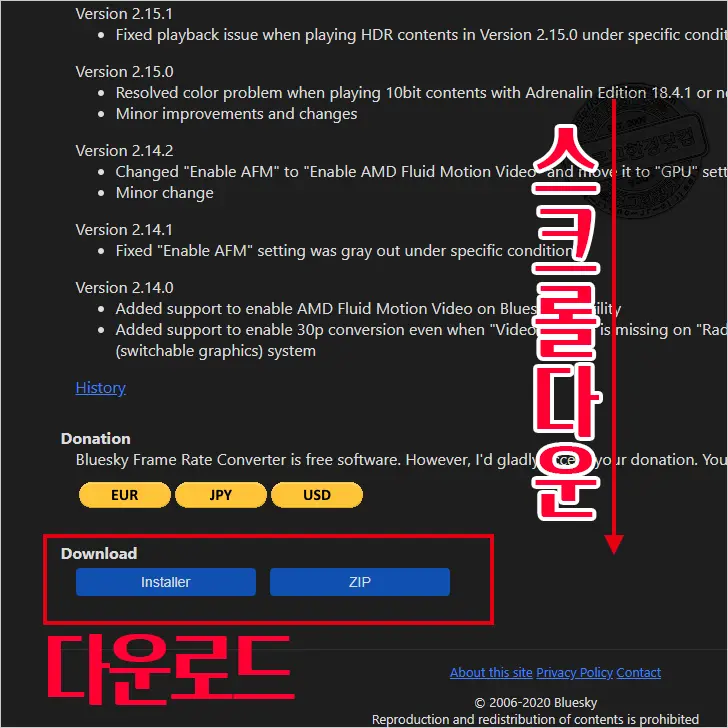
설치파일 또는 압축파일로 다운받을 수 있다. 설치파일은 설치 약관 동의 및 경로 지정과 같은 다른 프로그램 설치 과정과 동일하게 진행하면 된다. 압축파일은 다운로드 후 압축해제 하고 바로 사용이 가능하다.
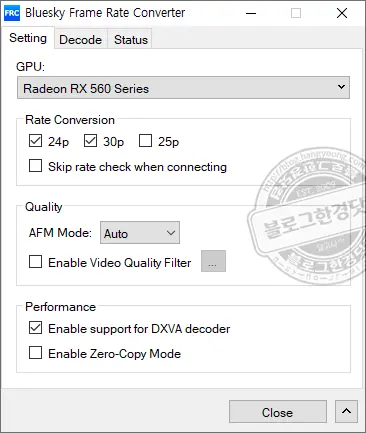
프로그램을 실행하면 위와 같은 화면이 나타난다. 보유한 그래픽카드가 상단에 표시되고 프레임 레이트 변환 대상을 선택하는 부분, 품질 선택 부분 퍼포먼스 선택 부분이 있다.
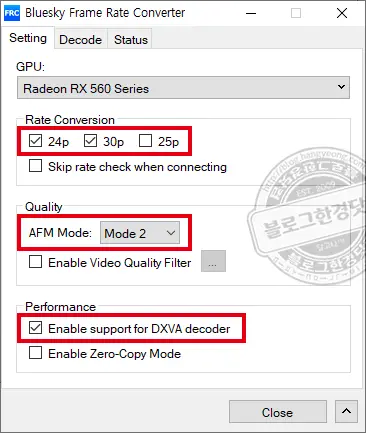
먼저, 각 영역에서 위와 같이 설정을 진행해준다.
[Rate Conversion] 필자의 경우 25p를 선택을 하지 않았다. 25p 영상은 흔한 설정이 아니어서 일반적으로 찾기 어렵기 때문에 선택을 안했는데, 혹여나 있을 수 있으니 선택해주어도 무방하다.
[Quality] AFM Mode의 기본값은 Auto이다. Mode 2가 더 좋은 품질의 영상을 제공한다고 하니 Mode2를 설정해 준다.
[Perfomance] Enable support for DXVA decoder에 기본적으로 체크가 되어 있는데 혹시나 체크가 안되어 있으면 체크를 해준다.
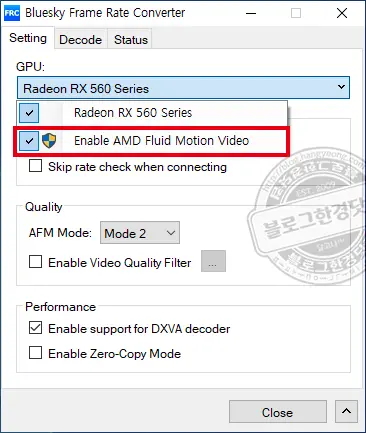
마지막으로 GPU 부분의 선택메뉴를 눌러주면 Enable AMD Fluid Motion Video가 보인다. 기본값은 선택이 안되어 있다. 이 부분을 선택해준다. 여기까지 하면 Bluesky Frame Rate Converter의 설정은 끝이 났다.
2. AMD Radeon Software 2020
다음으로는 그래픽카드 소프트웨어 설정을 이어간다. 라데온 소프트웨어는 2020년 10월 3일 현재 가장 최신 버전인 20.9.1 버전을 사용한다.
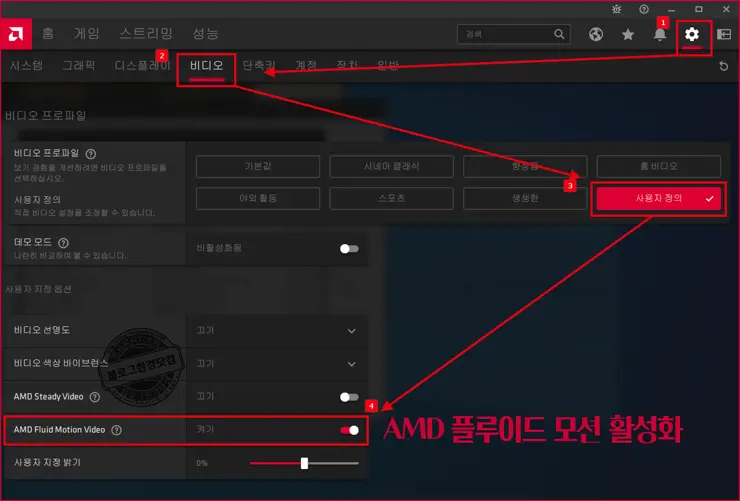
소프트웨어 버전에 따라 인터페이스가 다소 차이가 있을 수 있으나 대략적인 설정 과정은 비슷하니 경로 흐름만 알면 설정이 가능하다. ①우측 상단에 톱니바퀴를 눌러 설정화면으로 이동한다. ②이어서 상단 탭에서 비디오를 선택한다. ③비디오 프로파일에서 사용자 정의를 선택한다. ④ 사용자 지정 옵션에서 AMD Fluid Motion Video를 켜준다. 간단하게 라데온 소프트웨어 설정이 끝이 났다.
3. 동영상 재생 프로그램 세팅 (팟플레이어)
이제 마지막 단계이다. 동영상 재생 프로그램에서 세팅만 남았다. 여기까지 따라오는라 정말 수고가 많았다. 조금만 더 힘내면 어떤 동영상이든 60FPS로 시청이 가능하다. 이 글에서는 필자가 사용중인 팟플레이어를 기준으로 설정하는 방법을 설명을 진행하겠다. 팟플레이어 외에 곰플레이어나 미디어 필레이어에서 설정하려면 아래 링크를 따라 가면 블루스카이 공식웹페이지에서 제공하는 설정 방법을 확인할 수 있다.
미디어 플레이어 클래식 (MPC-HC/MPC-BE) 설정 방법
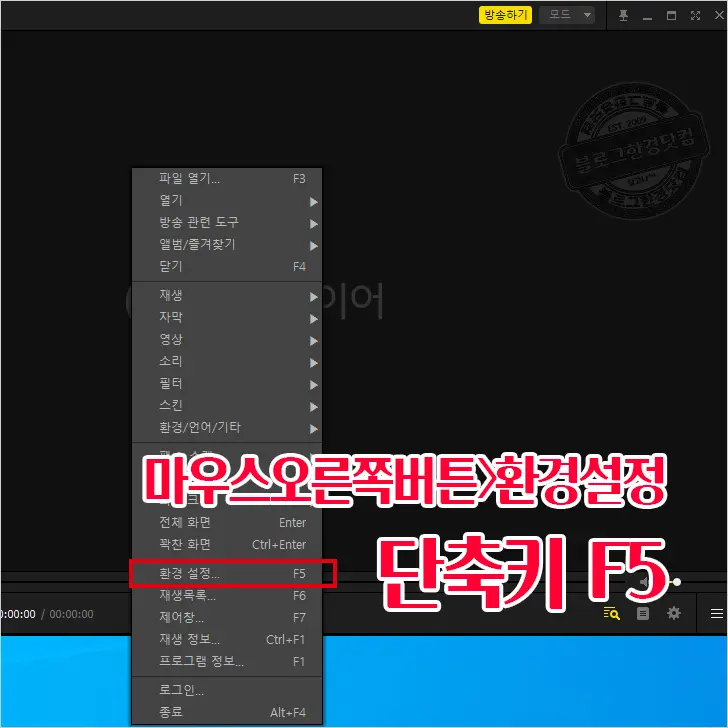
팟플레이어를 실행 후, 마우스 오른쪽 버튼을 눌러 메뉴를 불러온다. 메뉴에서 환경설정을 눌러 환경설청장을 불러온다. 단축키는 F5다. 팟플레이어를 실행시키고 F5를 누르면 바로 환경 설정 창이 열린다. 두 가지 중 편한 방법으로 환경설정에 진입한다.
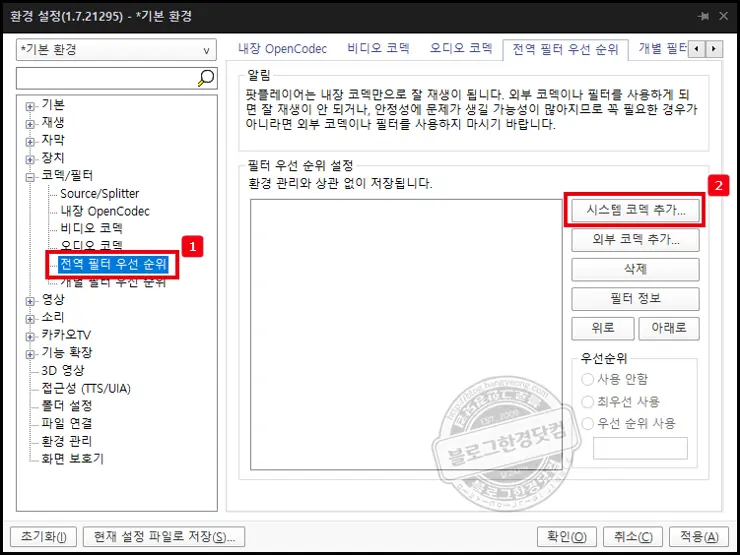
환경설정에서 좌측 카테고리 메뉴에서 [코덱/필터]> [전역 필터 우선 순위]를 선택해준다. 이어서 시스템 코덱 추가를 눌러 코텍을 추가한다.
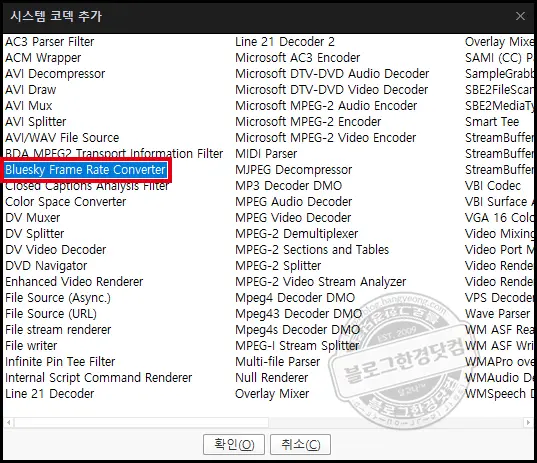
위와 같이 코텍 선택 창이 활성화 된다. 많은 코덱 중에서 Bluesky Frame Rate Converter를 선택하고 확인을 누른다. 알파벳 순으로 코덱이 정리되어 있기에 쉽게 찾을 수 있다.
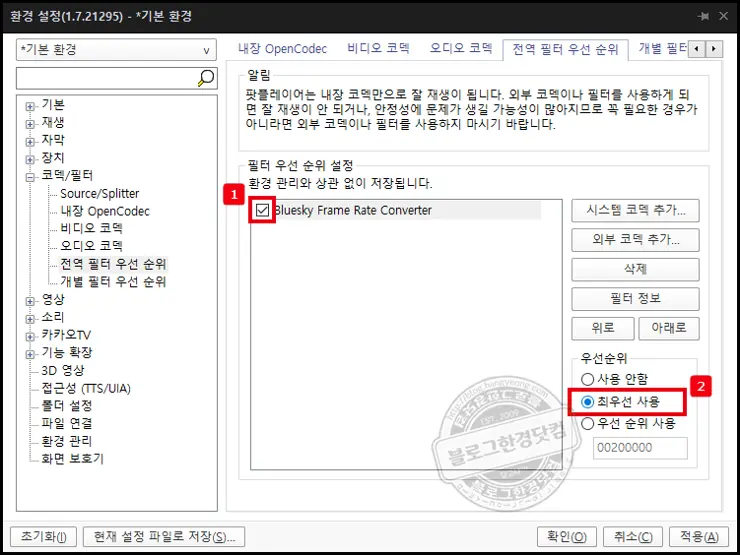
위와 같이 코덱이 추가된 것을 확인했으면, 블루스카이 코덱을 선택하고 우선순위에서 최우선 사용을 체크해준다. 이어 적용과 확인을 눌러준다. 이제 모든 설정이 끝이 났다.
동영상 하나를 재생해 제대로 60FPS 적용이 됐는지 확인한다. 팟플레이어에서는 Tab키를 누르면 아래 이미지와 같이 모든 동영상 정보를 확인할 수 있다.
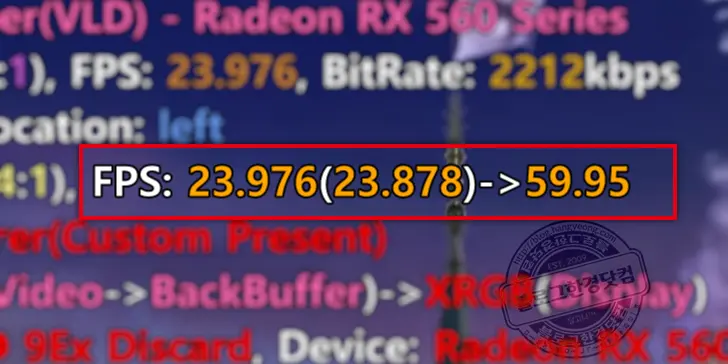
동영상 정보를 보면 FPS가 24에서 60으로 변환된 것을 확인할 수 있다. 이제 팟플레이어로 재생하는 모든 영상은 강제로 FPS가 60으로 변환되어 재생이 된다. 훨씬 부드럽고 자연스러운 영상을 감상할 수 있다.
유튜브 영상 플루이드 모드로 재생방법
현대인이 가장많이 시간을 보내는 서비스가 바로 유튜브다. 유튜브 영상도 강제로 60Ffs로 영상을 업스캐일링해 시청할 수 있다. 유튜브 사이트나 앱에서는 안되고 위에서 세팅한 동영상 재생 프로그램에서 가능하다. 팟플레이어를 기준으로 설명을하겠다.
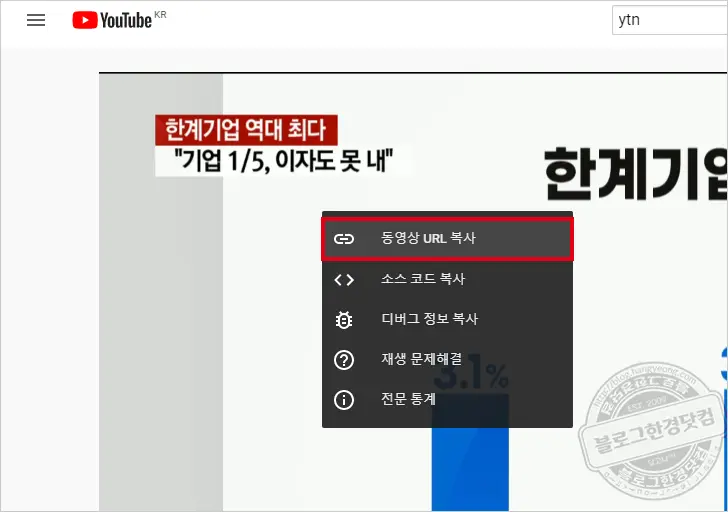
먼저, 유튜브 영상의 고유 URL주소가 필요하다. 재생할 영상에서 마우스 오른쪽버튼을 눌러 동영상 URL을 복사해준다.

다음으로 팟플레이어에 주소를 붙여넣기를 한다. 팟플레이어에서 마우스오른쪽 버튼을 눌러 열기> 주소열기(단축키 Ctrl+U)를 선택한다.
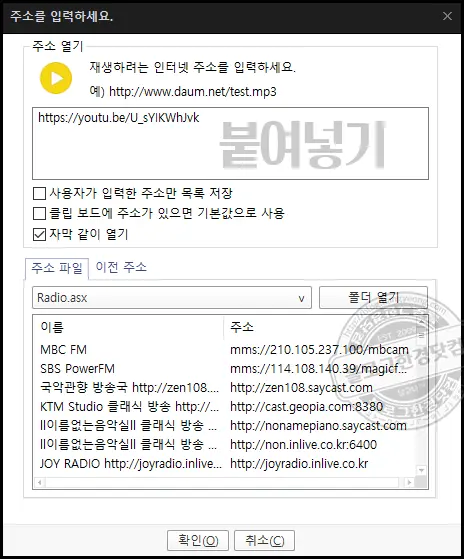
주소열기창이 뜨면 주소입력 부분에 유튜브 주소를 붙여넣기 한다. 확인을 누르면 팟플레이에서 유튜브가 재생이 된다. 제대로 반영이 됐는지 Tab키를 눌러 영상정보를 불러온다.
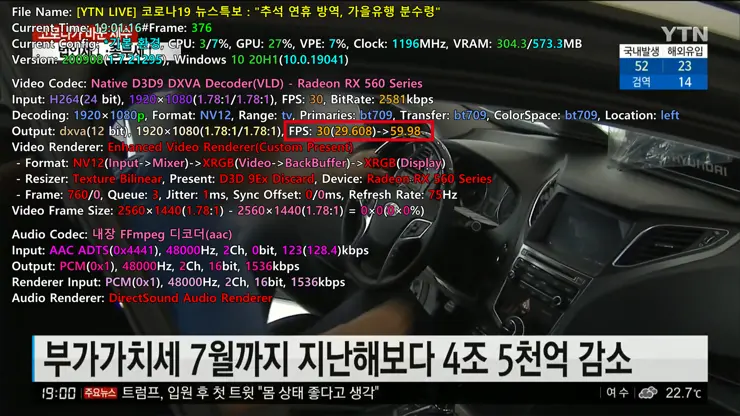
YTN 뉴스 유튜브 영상을 팟플레이어로 60FPS 업스케일링 해서 재생을 했다. 영상정보를 보면 30FPS 영상이 60FPS로 변환되어 재생되는 것을 확인할 수 있다.
라데온 소프트웨어에서 사용자설정에 밝기조절밖에 없어요..